Configurazione della stampa su un lato in base al capitolo
Se è configurata la stampa fronte/retro per l'intero documento, è possibile configurare la stampa su un lato soltanto per il capitolo specificato.
|
NOTA
|
|
Questa funzione può essere utilizzata solo quando si seleziona una stampante Canon e la casella di controllo [Usa imp. di stampa di Editor] sulla scheda [Impost. di stampa] della Finestra Dettagli, nel comando sulla barra multifunzione o nel pulsante degli strumenti.
Per ulteriori informazioni sulla modalità di configurazione per la stampa su un lato e fronte-retro per l'intero documento, vedere di seguito.
Per ulteriori informazioni sulle modalità di annullamento delle impostazioni in base al capitolo, vedere di seguito.
|
1.
Selezionare  (Capitolo) per il capitolo per cui specificare le impostazioni di stampa su un lato sulla scheda [Struttura pagina] della Finestra Navigazione.
(Capitolo) per il capitolo per cui specificare le impostazioni di stampa su un lato sulla scheda [Struttura pagina] della Finestra Navigazione.
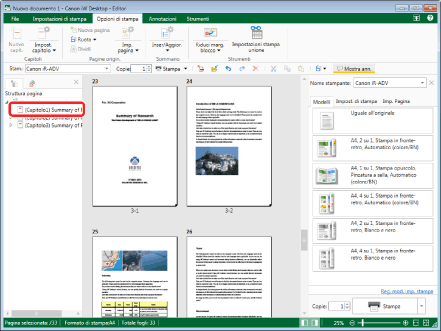
|
NOTA
|
|
Se non viene visualizzata la scheda [Struttura pagina] della Finestra Navigazione, vedere la seguente sezione.
|
2.
Fare clic su  (Impost. capitolo) sulla barra multifunzione.
(Impost. capitolo) sulla barra multifunzione.
 (Impost. capitolo) sulla barra multifunzione.
(Impost. capitolo) sulla barra multifunzione.In alternativa, eseguire uno dei passaggi indicati di seguito.
Fare clic su  per
per  (Impost. capitolo) sulla barra multifunzione e selezionare [Impostazioni per il capitolo]
(Impost. capitolo) sulla barra multifunzione e selezionare [Impostazioni per il capitolo]
 per
per  (Impost. capitolo) sulla barra multifunzione e selezionare [Impostazioni per il capitolo]
(Impost. capitolo) sulla barra multifunzione e selezionare [Impostazioni per il capitolo]Fare clic su  (Impost. capitolo) sulla barra multifunzione
(Impost. capitolo) sulla barra multifunzione
 (Impost. capitolo) sulla barra multifunzione
(Impost. capitolo) sulla barra multifunzioneFare clic con il pulsante destro del mouse e selezionare [Impostazioni capitolo]
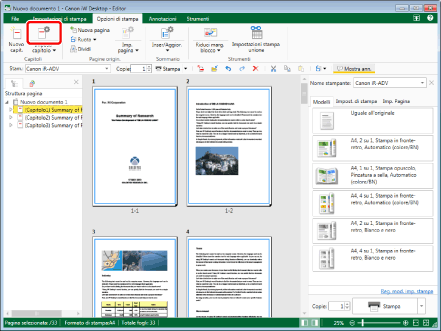
La finestra di dialogo [Impostazioni per il capitolo] viene visualizzata.
|
NOTA
|
|
Se i comandi non vengono visualizzati sulla barra multifunzione di Desktop Editor, vedere la seguente procedura per visualizzarli.
Quest'operazione può anche essere eseguita con i pulsanti della barra degli strumenti. Se i pulsanti non vengono visualizzati sulla barra degli strumenti di Desktop Editor, svolgere le seguenti operazioni per visualizzarli.
|
3.
Selezionare la casella di controllo [Specificare lo stile di stampa per il capitolo selezionato] sulla scheda [Impostazioni di stampa].
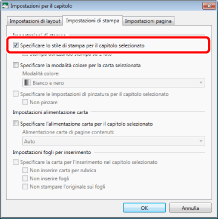
4.
Selezionare la casella di controllo [Stampa utilizzando stampa su 1 lato].
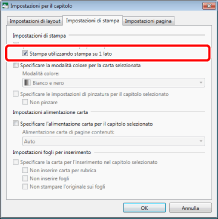
5.
Fare clic su [OK].
L'icona del capitolo visualizzata sulla scheda [Struttura pagina] della Finestra Navigazione cambia in  e il nome del capitolo diventa blu.
e il nome del capitolo diventa blu.